Che cos'è il bitrate video e qual è la sua funzione?
Potresti aver già lavorato su alcuni video e aver incontrato il termine bitrate alcune volte. Potresti chiederti cos'è il bitrate, la sua funzione e come si relaziona alla qualità del video e all'esperienza utente complessiva. Non preoccuparti; ci sono tanti lettori come te che hanno anche questi dubbi. In questo articolo, presenteremo informazioni complete su bitrate video. Inoltre, introdurremo un programma su cui fare affidamento per modificare il bitrate del tuo video. Per saperne di più su questo, continua a leggere.
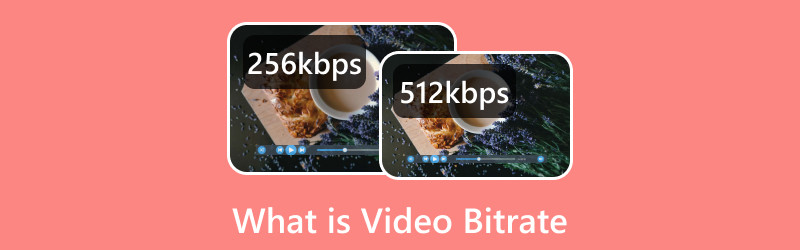
CONTENUTO DELLA PAGINA
Parte 1. Cos'è il bitrate nei video
Questa sezione presenterà le informazioni necessarie relative al bitrate video. Otterrai un background sulla sua funzione o ruolo nel video. Quindi, qual è il bitrate nel video?
Bitrate è il numero di dati video trasferiti in un momento specifico. Colpisce principalmente la qualità e le dimensioni del video. Quindi, maggiore è il bitrate, migliore sarà la qualità e maggiore sarà. Per i video in streaming, il bitrate è comunemente descritto in megabit al secondo e l'audio in kilobit al secondo. Il bitrate si occupa della velocità con cui il file viene elaborato.
Parte 2. Bitrate video per 1080p e 4K
Questa parte fornirà il bitrate video di risoluzione video 1080p e 4K. La risoluzione 1080p è un video ad alta definizione con 1.920 pixel in orizzontale e 1.080 pixel in verticale. Al contrario, la risoluzione 4K è un video ad altissima definizione con 3.840 pixel orizzontali e 2.160 pixel verticali. Che ne dici dei loro bitrate video corrispondenti?
1. Caricamenti SDR
| genere | Velocità in bit video: frequenza fotogrammi standard | Bitrate video: frame rate elevato |
| 1080p | 8 Mbps | 12Mbps |
| 2160p (4K) | 35-45 Mbps | 53-68 Mbps |
2. Caricamenti HDR
| genere | Velocità in bit video: frequenza fotogrammi standard | Bitrate video: frame rate elevato |
| 1080p | 10 Mbps | 15 Mbps |
| 2160p (4K) | 44-56 Mbps | 66-85 Mbps |
Il bitrate video corrispondente per 1080p e 4K dipende dal fatto che si tratti di un frame rate standard o elevato. Inoltre, hai appreso che esistono due serie di standard: caricamenti SDR e caricamenti HDR.
Parte 3. In che modo il bitrate influisce sulla qualità del video
Il bitrate video influisce sulla qualità del video in numerosi modi. È la misura chiave di qualsiasi dimensione di file video. In secondo luogo, bitrate bassi si traducono in una scarsa qualità video. Al contrario, bitrate elevati si traducono in una qualità video elevata. Tuttavia, l'utilizzo di un bitrate estremamente elevato è uno spreco di larghezza di banda. Per spiegare ulteriormente, un bitrate irragionevolmente alto può mettere a dura prova l'hardware del desktop e la larghezza di banda dei dati, il che può portare a problemi tecnici. In particolare, il bitrate massimo per 1080p per bitrate ad alta definizione è 10.000 - 15.000 kbps.
Parte 4. Cos'è un buon bitrate video
Questa sezione presenterà il bitrate considerato buono per i video, a seconda che si tratti di un video ad alta definizione completo o regolare. Quindi, qual è un buon bitrate video? Per favore, controlla le seguenti informazioni.
- Per video ad alta definizione completi con risoluzione standard, bitrate di input compreso tra 3.500 e 5.000 kbps.
- Per i normali video ad alta definizione con una risoluzione standard, immetti un bitrate compreso tra 2.500 e 4.000 kbps.
- Il bitrate di input è compreso tra 4.500 e 6.000 kbps per video ad alta risoluzione ad alta definizione.
- Per i normali video ad alta definizione con alta risoluzione, immetti un bitrate compreso tra 3.500 e 5.000 kbps.
Parte 5. Come regolare il bitrate video
Hai imparato l'importanza e la funzione del bitrate in ogni video dalle informazioni di cui sopra. In effetti, determina la qualità e le dimensioni del tuo video, a seconda del bitrate video selezionato. Pertanto, devi concentrarti sul risultato del tuo video per renderlo più chiaro, nitido e dettagliato sullo schermo. Con ciò, devi scegliere un programma che ti aiuti a scegliere il bitrate video desiderato. Lo sapevi Vidmore Video Converter può farlo in modo eccellente per te?
Vidmore Video Converter funziona principalmente come convertitore con diverse funzionalità integrate, come la creazione di filmati e collage, e una sezione composta da vari strumenti. Supporta numerosi formati video popolari, come MP4, MOV, MKV, AVI, WMV, WEBM, MXF, M4V, ASF, MPEG, DV, VOB e altri. Oltre a ciò, supporta numerose risoluzioni video, che puoi aggiungere al tuo video per apparire più realistico sullo schermo. Inoltre, ha un'opzione separata in cui puoi modificare il bitrate del tuo video. È possibile scegliere tra output video di alta qualità, standard o personalizzato. Incredibile, vero?
Quindi, senza ulteriori indugi, scopri come regolare il bitrate del tuo video utilizzando il potente Vidmore Video Converter:
Passo 1. Per cominciare, scarica il programma dal sito ufficiale. Successivamente, procedi con l'installazione dell'applicazione per avere l'accesso completo. Una volta installato, avvia il programma per iniziare la tua attività.
Passo 2. Nell'interfaccia principale, vai su Converter scheda e vedrai un pulsante in cui puoi aggiungere il tuo file video. Colpire il (+), che aprirà la cartella del desktop e selezionerà il file video di cui si desidera regolare il bitrate video.
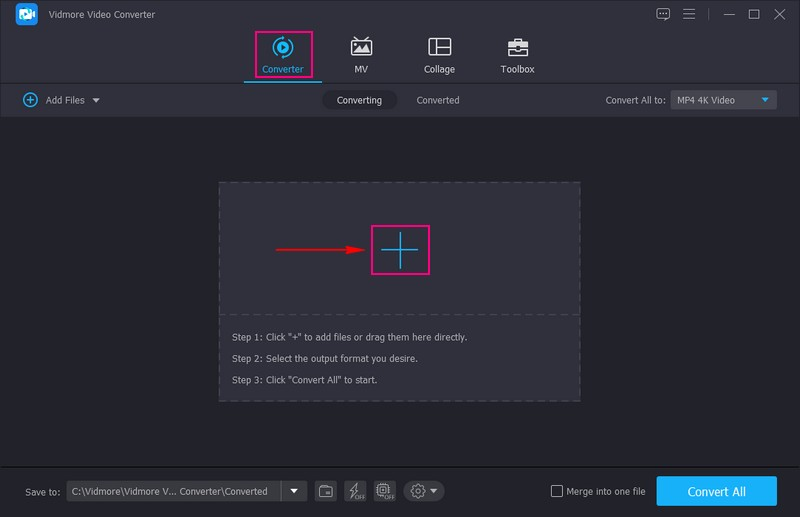
Passaggio 3. Una volta che il tuo video è stato inserito nella sezione di conversione, premi il tasto Profilo icona sul lato destro del file video importato. Qui puoi modificare il formato, la risoluzione e altro del tuo video in base alle tue preferenze. Dopodiché, premi il Ingranaggio icona, che aprirà una nuova finestra per modificare l'output del tuo video.
Sotto le impostazioni video, puoi selezionare il tuo preferito Qualità video, se Alta qualità, standard o personalizzare. Puoi modificare il file Encoder, frame rate, risoluzione, e Bitrate Qui. È possibile impostare il bitrate preferito o l'input tra 3,500 e 5.000 Kbps, il bitrate standard. Una volta sistemato, premere il Creare nuovo pulsante per salvare le modifiche apportate, che verranno applicate al video.
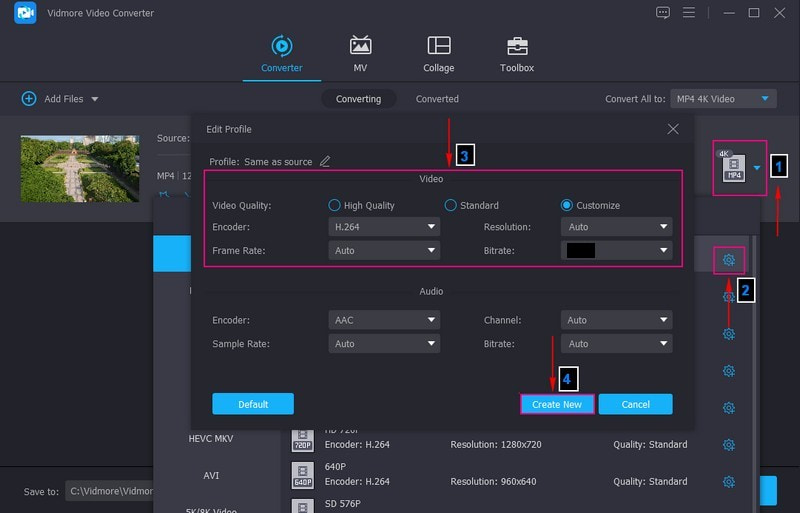
Passaggio 4. Una volta fatto, premi il Converti tutto pulsante per elaborare il video, che verrà successivamente salvato nella cartella del desktop.
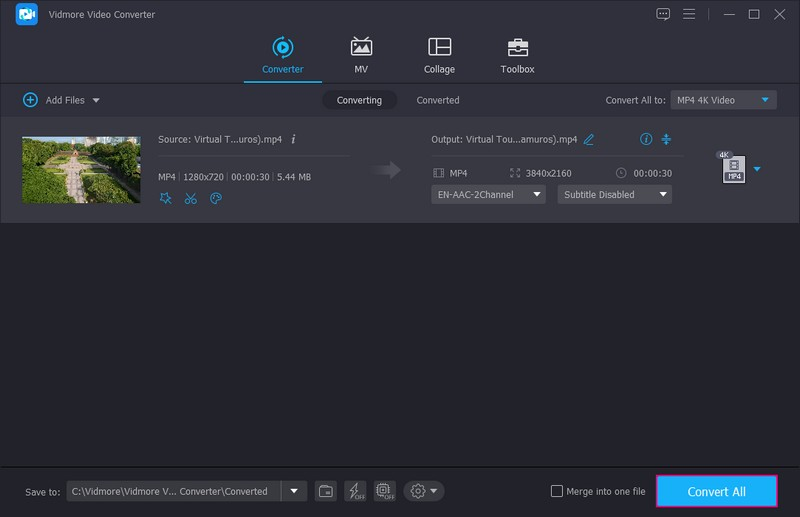
Parte 6. Domande frequenti sul bitrate video
Va bene usare un bitrate video troppo basso?
L'uso di un bitrate troppo basso o alto può portare a una scarsa qualità dell'immagine o causare un eccessivo buffering durante la riproduzione. Se disponi solo di una larghezza di banda limitata, valuta la possibilità di ridurre il bitrate e la risoluzione del tuo video di conseguenza.
Cos'è il calcolatore del bitrate video?
Il calcolatore del bitrate video stima quanto è alto il bitrate necessario per codificare un video. Questo strumento ti dirà cosa dovresti inserire nelle tue impostazioni di bitrate per codificare video, live streaming e altro.
Qual è il miglior bitrate video per OBS?
Se preferisci streaming live pixel perfetti, devi impostare il bitrate video su 4.000 kbps. È il bitrate video ottimale per lo streaming live in piena alta definizione.
Conclusione
Hai imparato il bitrate video e come il bitrate influisce sulla qualità del video. Assicurati di tenere a mente le informazioni di cui sopra per applicare le conoscenze acquisite ai tuoi futuri lavori video. Con ciò, puoi produrre un video di alta qualità che apparirà più dettagliato sullo schermo. Inoltre, puoi utilizzare Vidmore Video Converter per aiutarti a svolgere il tuo compito per ottenere la migliore qualità video che desideri. Non ti deluderà ma ti offrirà invece una migliore esperienza utente.


